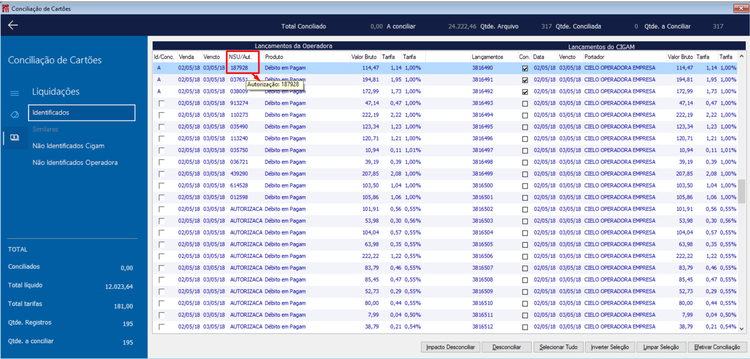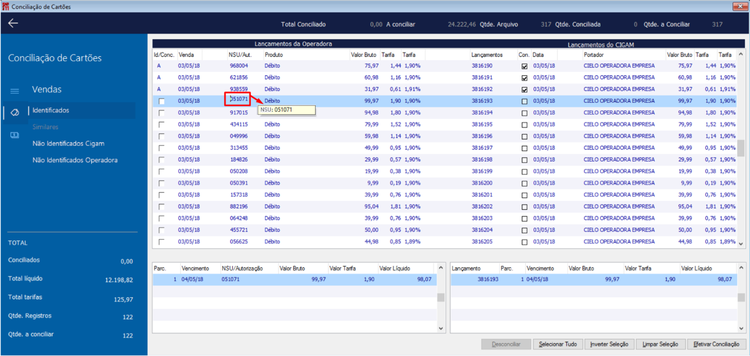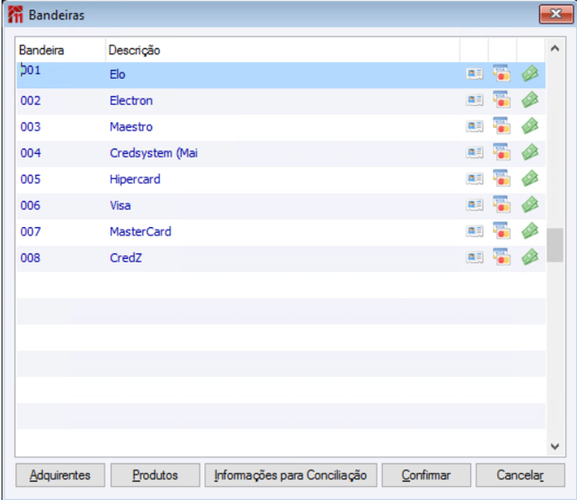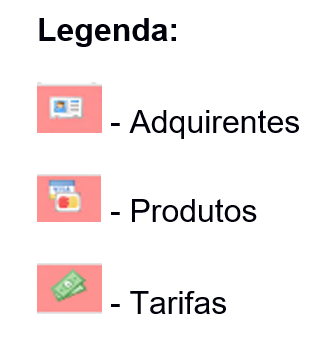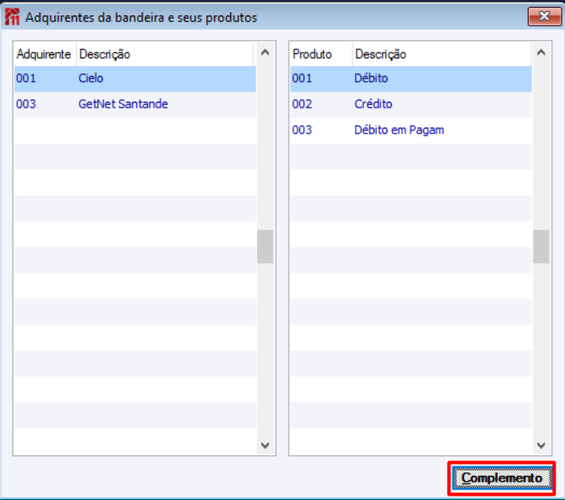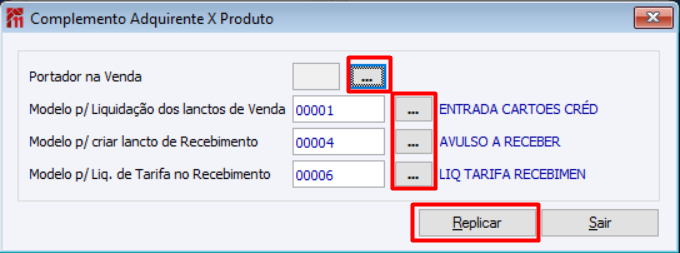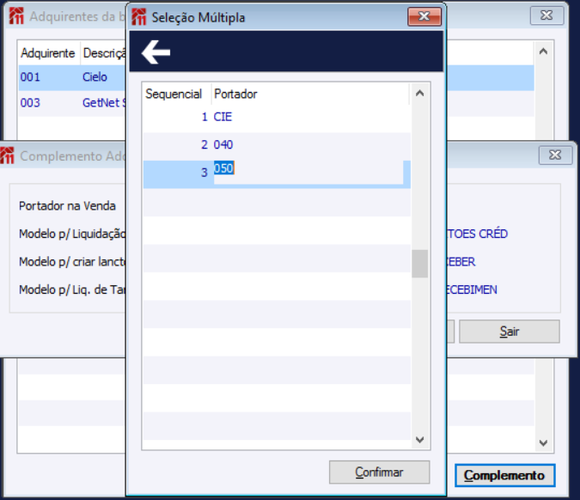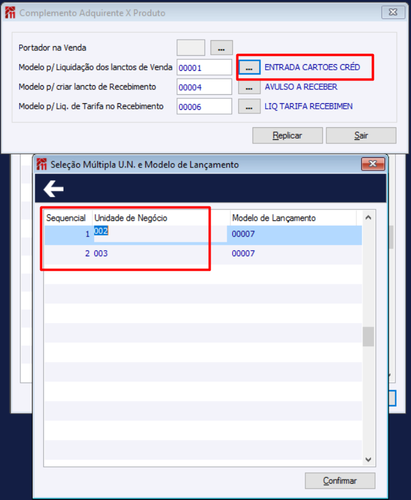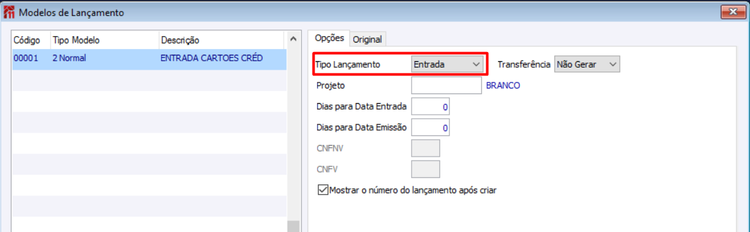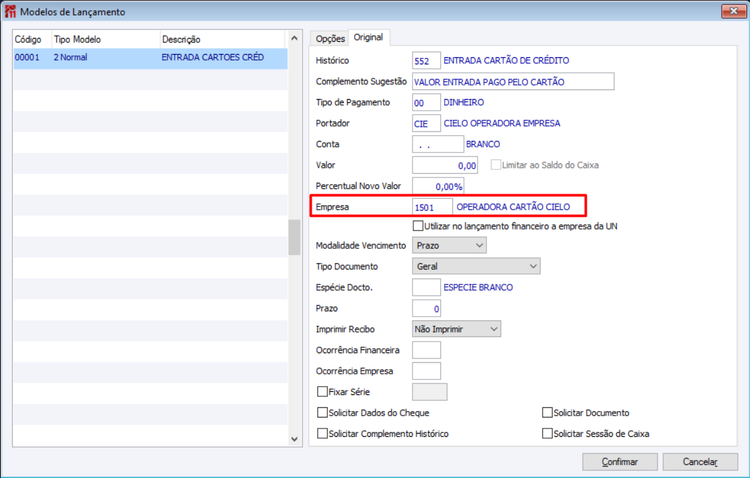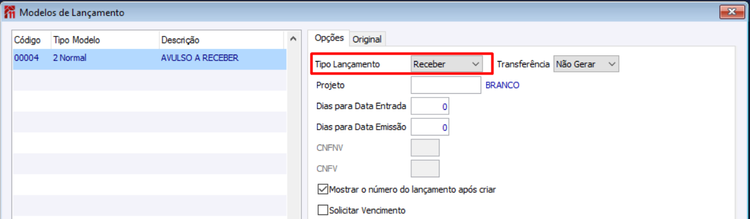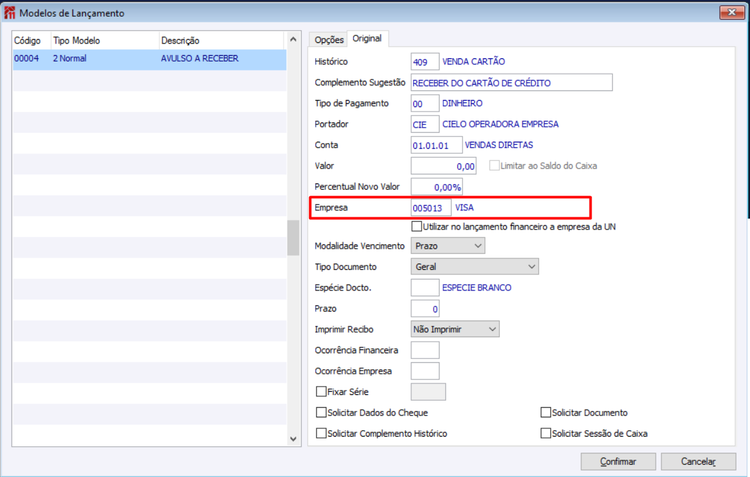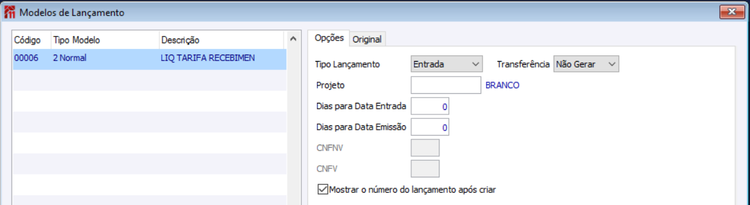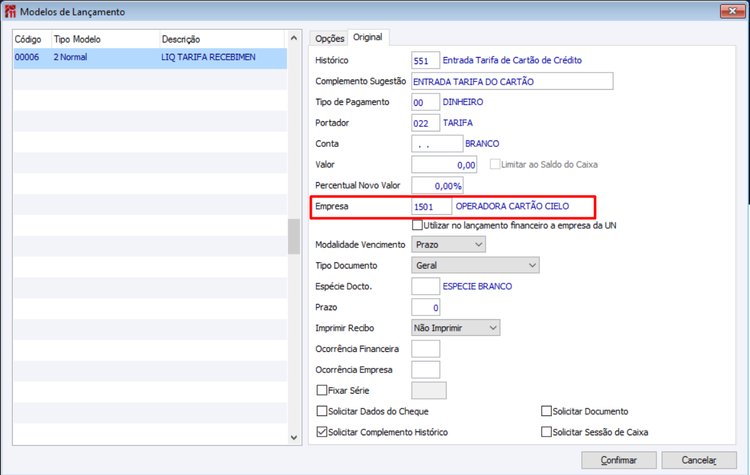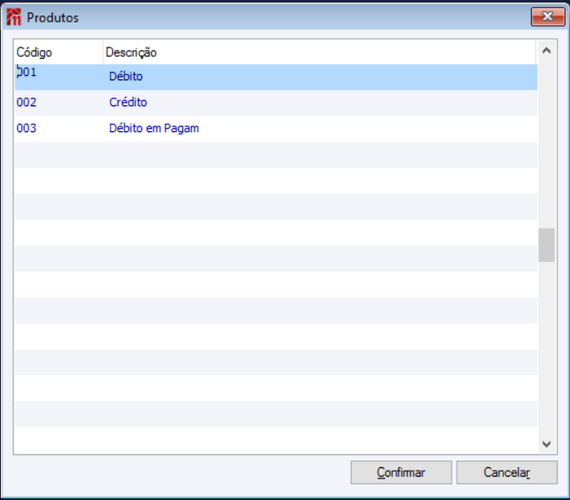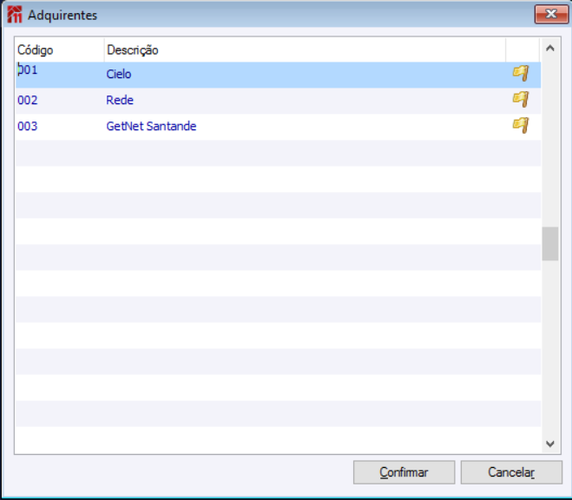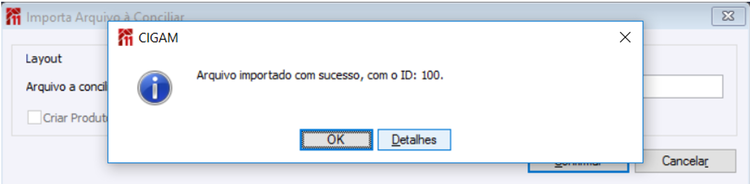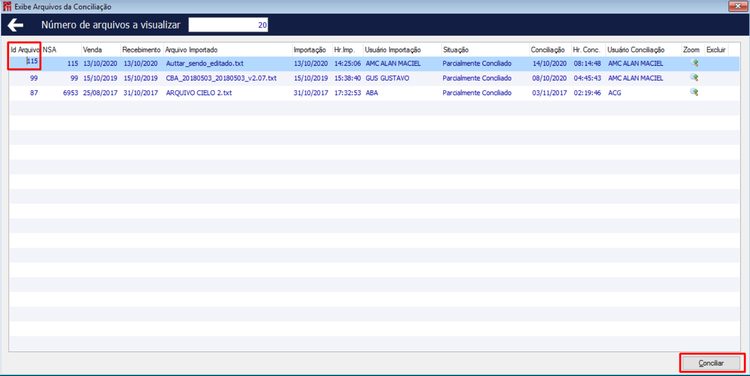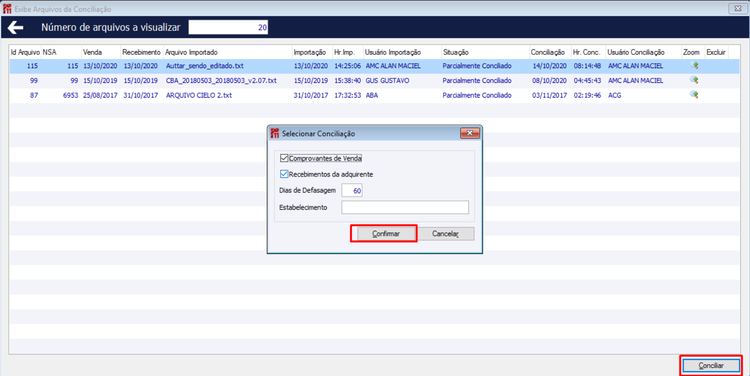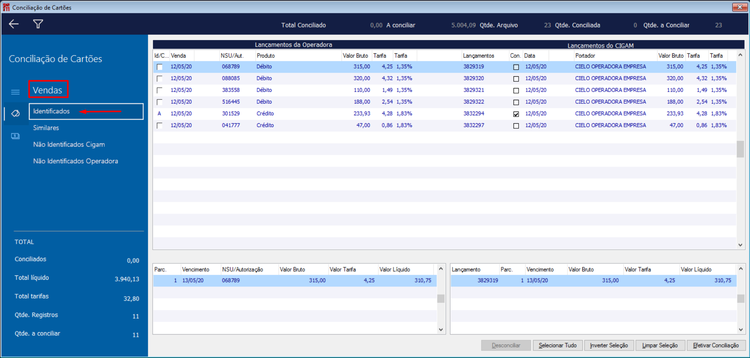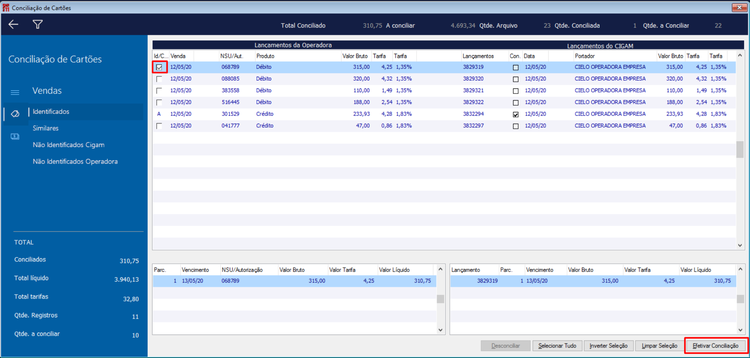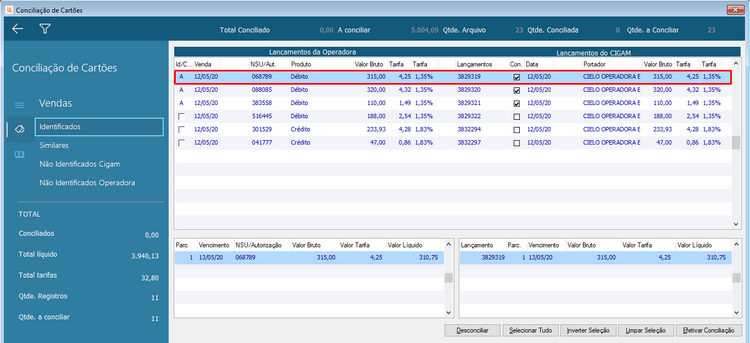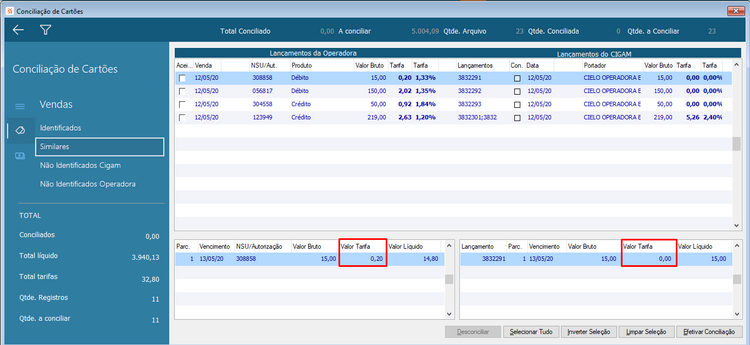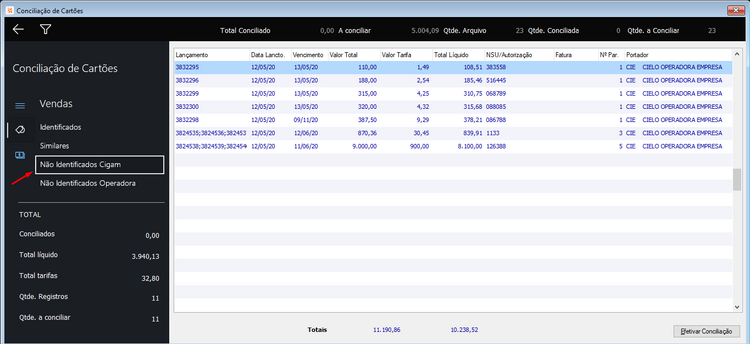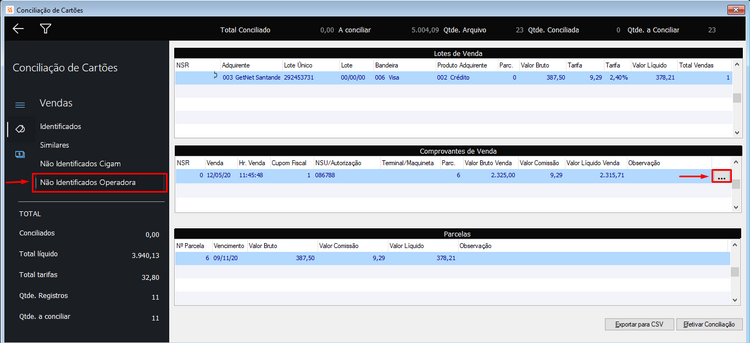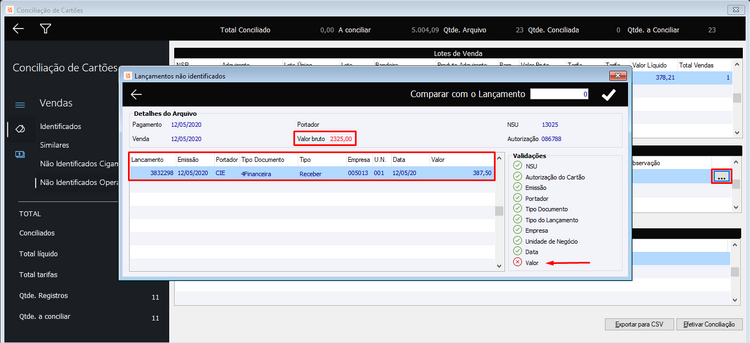GF - Como Fazer - Conciliação de Cartões-CIGAM-VAN-AUTTAR
Índice
- 1 O que é o Conciliação de Cartões?
- 2 Quais os Módulos necessários para utilizar essa funcionalidade do campo "Origem" para Contratos?
- 3 Quais são as parametrizações necessárias para utilizar a Conciliação de Cartões?
- 4 Como parametrizar os Cadastros de Bandeiras?
- 5 Como parametrizar os Cadastros de Produtos?
- 6 Como parametrizar os Cadastros de Adquirentes?
- 7 Como importar arquivo à Conciliar referente ao Lote de Vendas?
- 8 Como identificar os Registros Similares do arquivo importado referente ao Lote de Vendas?
- 9 Como identificar os Registros Não Identificados CIGAM do arquivo importado referente ao Lote de Vendas?
- 10 Como identificar os Registros Não Identificados Operadora do arquivo importado referente ao Lote de Vendas?
- 11 Como importar arquivo à Conciliar referente ao Lote de Recebimentos?
- 12 Como importar arquivo à Conciliar referente ao Lote de Liquidação?
- 13 Como desconciliar um registro de Vendas ou Liquidação?
- 14 Como parametrizar para utilizar a Conciliação de Cartões CIELO?
- 15 Como importar arquivo à Conciliar referente ao Lote de Recebimentos CIELO?
- 16 Como realizar filtros por Adquirente/Bandeira/Produto antes de Conciliar os registros?
O que é o Conciliação de Cartões?
A Conciliação de cartão consiste em verificar se a operação está correta, checando se a transação foi paga ou não pela operadora de cartão de crédito, por exemplo. Confrontar com o arquivo gerado pelo Sistema de Vendas e movimentação bancária da empresa, possibilitando gerar resultados confiáveis e detalhados de cada processo de conciliação de cartão, dentro deste processo temos a Conciliação de Vendas e Conciliação de Recebimentos.
• Conciliação de Vendas: consiste em confrontar as informações contidas no Sistema de Vendas da empresa com o extrato de venda das operadoras de cartão. O resultado desta conciliação possibilita a rápida identificação de transações canceladas, chargbacks, divergências de valores e datas de pagamentos.
• Conciliação de Recebimentos: consiste em confrontar as informações contidas nos Extratos de Pagamentos das operadoras, com o extrato bancário recebido dos bancos. O resultado desta conciliação possibilita a rápida identificação do montante pago pelas operadoras, evidenciando possíveis divergências de valores.
OBS.: O Layout pode ser consultado no manual: Como Fazer - Conciliação de Cartões_CIGAM – Layout.
Quais os Módulos necessários para utilizar essa funcionalidade do campo "Origem" para Contratos?
• Módulo Gestão Financeira;
• Módulo Contratos;
Quais são as parametrizações necessárias para utilizar a Conciliação de Cartões?
Para utilizar esta funcionalidade é necessário realizar algumas parametrizações tais como as configurações:
Menu > Utilidades/Diversos > Genéricos > Parâmetros > Configurações
Os dados são preenchidos conforme processo desejado no momento da implementação.
| Módulo | Divisão | Sequência | Descrição | Dado |
|---|---|---|---|---|
| GF | GE | 2558 | Valor de tolerância para conciliação de cartões | 0,00 |
| GF | GE | 2559 | Campo de gravação do NSU ou Autorização no Lançamento | Respectivos Campos (NSU ou Autorização) |
| GF | GE | 2560 | Dias de defasagem para conciliação de cartões | 0 |
Como deve ser utilizado a Configuração – “GF-GE – 2559 – Campo de gravação do NSU ou Autorização no Lançamento”?
A configuração ‘GF-GE-2559-Campo de gravação do NSU ou Autorização no Lançamento’, define como a rotina de conciliação deverá buscar as informações de NSU e Autorização nos lançamentos financeiros e nos comprovantes de venda para prosseguir com a conciliação.
Opções disponíveis:
Documento (Opção Descontinuada): Busca o número do NSU do comprovante de venda contra o campo Documento do lançamento, permite apenas conciliação de TEF.
UsrLanc1 (Opção Descontinuada): Busca o número do NSU do comprovante de venda contra o campo UsrLanc1 do lançamento, permite apenas conciliação por TEF.
Respectivos Campos (NSU ou Autorização): Busca o número de Autorização do comprovante de venda contra o campo Autorização do lançamento financeiro, caso não possua essa informação considera o NSU do comprovante e do lançamento financeiro. Dessa forma tanto vendas com TEF quanto vendas com POS podem ser conciliadas simultaneamente. Sendo que o sistema prioriza a busca por Autorização e, caso não possua autorização informada busca por NSU.
É importante ressaltar que apenas a opção Respectivos Campos será evoluída e que as informações no arquivo de conciliação que está sendo recebido devem ser condizentes com as informações cadastradas no sistema, ou seja, caso no arquivo que está sendo importado exista apenas NSU no financeiro deve existir apenas NSU também. Porém, como o campo Autorização é comum as vendas com POS e TEF, tendo essa informação comum entre CIGAM e arquivo de conciliação é o suficiente.
Ao realizar uma conciliação utilizando a config 2559 como Respectivos Campos, o sistema vai mostrar a informação utilizada para vincular o comprovante de venda ao lançamento conforme print abaixo:
Na tela de Conciliação de Cartões há um Tooltip indicando conciliação por número da Autorização.
Menu: Conciliação de Cartões > Movimentos > Exibe Arquivos da Conciliação
Na tela de Conciliação de Cartões há um Tooltip indicando pelo NSU:
Além das parametrizações das Configurações é necessário realizar os cadastros:
Parametrizações das Bandeiras;
Parametrizações das Produtos;
Parametrizações das Adquirentes;
Como parametrizar os Cadastros de Bandeiras?
As bandeiras do Cartão de Crédito são “marcas” que determinam as regras do cartão, definem a rede de aceitação do cartão local e globalmente.
É responsável pela comunicação da transação entre o Adquirente (vendedor) e o (Emissor)
(Comprador) do cartão de crédito. Para identificar qual é o emissor do cartão, as bandeiras usam os 6 primeiros números do cartão, chamados de "bin-number".
O cadastro das Bandeiras dos cartões de Crédito/Débito deve ser feito a partir do cadastro fornecido pela empresa que fornece os arquivos de dados, também conhecidas por VAN’s. O código da Bandeira deve seguir rigorosamente a tabela de cadastro da VAN, pois é através desses códigos que serão realizadas as análises necessárias para o processamento da rotina.
Nesta tela é possível efetuar consultas e cadastros de Adquirentes, Produtos as Tarifas serão utilizadas conforme parametrizado .
Menu: Finanças > Conciliação de Cartões > Cadastros > Bandeiras
As Tarifas serão validadas através do próprio Lançamento Financeiro cruzando a informação com as tarifas do arquivo.
Através do botão “Complemento” é possível realizar a parametrização do Complemento Adquirente x Produto:
Para melhor funcionamento do processo é necessário cadastrar Portadores na Venda para cada Produto diferente, bem como seus respectivos Modelos de Lançamentos para Liquidação de Lançamentos de Vendas, para criar Lançamentos de Recebimento e de Liquidação de Tarifa do Lote de Recebimento.
Importante este processo destes cadastros, pois são através dos mesmos que irão garantir todo processo de Conciliação de Cartões com o Módulo Financeiro.
Como facilitador tem o botão Replicar ao qual tem como funcionalidade replicar as demais informações para os demais Produtos.
Através botão (...) é possível parametrizar diversos Portadores conforme necessidade do processo.
Além disso foi disponibilizado também o mesmo botão (...) para os Modelos, permitindo variar a Unidade de Negócio e os Modelos.
A Regra de busca do sistema verifica primeiramente se possui Modelo para Unidade de Negócio correspondente quando realizar a importação do arquivo para liquidação, caso não tenha parametrizado para Unidade do registro a ser liquidado, considera o Modelo da capa da tela Complemento Adquirente x Produto.
Exemplo dos Modelos de Lançamento parametrizados:
Menu: Finanças > Gestão Financeira > Parâmetros > Modelos de Lançamentos
Modelo de Lançamento para liquidação dos Lançamentos de Venda:
Este Modelo tem uma particularidade ao qual o Histórico Financeiro no campo “Situação” deve estar igual a “Unificado”, para o correto funcionando para o Lote de Liquidação, com isso ao realizar uma Desconciliação de registro, o sistema acaba excluindo os correlatos.
Modelo para Criar o Lançamento de Recebimento:
Modelo para Criar o Lançamento de Recebimento_Completo:
Modelo da Liquidação de Tarifa no Recebimento_Completo:
Modelo para Criar o Lançamento de Recebimento_Completo:
Como parametrizar os Cadastros de Produtos?
No cadastro de Produtos são informados todos os produtos oferecidos pelas operadoras de cartões, ele deve seguir os modelos do layout da VAN.
Menu: Finanças > Conciliação de Cartões > Cadastros > Produtos
Como parametrizar os Cadastros de Adquirentes?
São empresas responsáveis por capturar, transmitir, armazenar dados dos Cartões de Crédito e fazer liquidez financeira e são responsáveis por comunicar diretamente com as bandeiras.
Neste cadastro então, são informadas as Adquirentes, podendo visualizar as Bandeiras cadastradas através da opção do ícone Bandeira.
Menu: Finanças > Conciliação de Cartões > Cadastros > Adquirentes
Como importar arquivo à Conciliar referente ao Lote de Vendas?
Para realizar a importação do arquivo a ser conciliado acessar no menu:
Menu: Finanças > Conciliação de Cartões > Rotinas > Importa Arquivo à Conciliar
No campo “Layout” há 3 opções:
• Cigam
• Cielo
• Auttar
Após informar o layout desejado e informar o caminho do arquivo a ser importado, basta confirmar a operação.
A tela “Exibe Arquivos da Conciliação” lista todos os arquivos importados com seus respectivos ID Arquivo e para efetuar a Conciliação basta selecionar o botão “Conciliar”.
Selecionar a opção desejada para listagem:
Para o Lote de Vendas existem 4 opções de registros que o sistema identificará conforme a situação.
Vendas:
Identificados – apresenta todos os registros que são totalmente identificados do arquivo importado efetuando a comparação entre os Lançamentos Operadoras x Lançamentos do CIGAM.
Similares – apresenta todos os registros que são parcialmente identificados do arquivo importado efetuando a comparação entre os Lançamentos Operadoras x Lançamentos do CIGAM. Só serão considerados os registros Similares, quando o valor for maior do informado na Configuração – GF – GE – 2558 - Valor de Tolerância Conciliação Cartões. Se estiver dentro do valor informado na Configuração serão considerados identificados.
Não Identificados CIGAM – apresenta os registros que possuem mesma data, mesmo portador, porém possuem NSU dferentes entre os Lançamentos Operadoras x Lançamentos do CIGAM.
Não Identificados Operadora – apresenta os registros que não são identificados do arquivo txt.
Identificados
Nesta tela é dívida para melhor visualização no lado esquerdo os Lançamentos da Operadora e no lado direito os Lançamentos do Cigam identificaram através de validações e regras para com isso estar conciliando as informações.
Na parte superior é listado os Totalizadores geral da operação, com isso proporciona um panorama da situação do processo sendo possível identificar quanto falta conciliar, a quantidade conciliada e a quantidade a conciliar.
Na lateral esquerda do Menu é referente os Totais dos registros selecionados e sobre a operação.
Para conciliar o registro é necessário selecioná-lo e clicar no botão “Efetivar Conciliação”:
Sistema emite mensagem:
Confirma finalizar esta conciliação?
Clicar em “Sim” para seguir o processo:
Sistema emite mensagem:
Conciliação finalizada.
O registro passa a ficar conciliado, no campo “Id/Conc”, com isso o habilita o botão “Desconciliar”:
Acessar o Lançamento para verificar a situação após a Conciliação, para demonstração:
O campo “Conciliado” passa a ficar com “S” e a data em que foi conciliado.
Como identificar os Registros Similares do arquivo importado referente ao Lote de Vendas?
Os registros “Similares” são todos os registros que são parcialmente identificados do arquivo importado efetuando a comparação entre os Lançamentos Operadoras x Lançamentos do CIGAM. Só serão considerados os registros Similares, quando o valor for maior do informado na Configuração – GF – GE – 2558 - Valor de Tolerância Conciliação Cartões. Se estiver dentro do valor informado na Configuração serão considerados identificados.
Menu: Finanças > Conciliação de Cartões > Movimentos > Exibe Arquivos da Conciliação
Sistema identifica o registro, sinalizando a divergência de valores encontradas em Lançamentos da Operadora x Lançamentos do CIGAM.
Neste exemplo há uma diferença de valores nas tarifas dos Lançamentos da Operadora x Lançamentos do Cigam.
Como identificar os Registros Não Identificados CIGAM do arquivo importado referente ao Lote de Vendas?
Os registros “Não Identificados” apresentam os registros que possuem mesma data, mesmo portador, porém possuem NSU diferentes entre os Lançamentos Operadoras x Lançamentos do CIGAM.
Menu: Finanças > Conciliação de Cartões > Movimentos > Exibe Arquivos da Conciliação
Sistema apresenta o registro referente aos Lançamentos do CIGAM, sendo necessário verificar o NSU do Lançamento CIGAM x NSU do Lançamento Operadora.
Como identificar os Registros Não Identificados Operadora do arquivo importado referente ao Lote de Vendas?
Os registros “Não Identificados Operadora” apresentam os registros que não são identificados do arquivo txt, sendo necessário verificação dos dados como por exemplo Data, valores, percentuais, NSU, Produto diferente.
Menu: Finanças > Conciliação de Cartões > Movimentos > Exibe Arquivos da Conciliação
O sistema apresenta o registro referente aos Lançamentos do CIGAM, sendo necessário verificar o NSU do Lançamento CIGAM x NSU do Lançamento Operadora.
Ou através do botão “Detalhes”
O sistema realiza algumas validações para auxiliar na identificação do possível erro dos registros do CIGAM x Operadora.
Com isso quando estiver verde as informações estão batendo, quando estiver vermelho, verificar as devidas informações apontadas juntamente no Lançamento Financeiro.
Há possibilidades do sistema não reconhecer um Lançamento e através desta tela é possível inserir o número de um Lançamento que possa ser o Lançamento do registro.
Para isso basta através do campo “Lançamento” no cabeçalho, informar o número e clicar no botão para inseri-lo.
Inserção do Lançamento Financeiro como possível registro a ser vinculado.
>imagem<
Como importar arquivo à Conciliar referente ao Lote de Recebimentos?
Após importado e conciliado o Lote de Vendas o próximo passo é importar o Lote de Recebimentos, é nesta etapa que serão liquidados os Lançamentos Financeiros que constarem no arquivo finalizando assim o processo de Conciliação de Cartão.
Menu: Finanças > Conciliação de Cartões > Rotinas > Importa Arquivo à Conciliar
Selecionar qual layout está sendo utilizado e informar o caminho do arquivo a importar:
No campo “Layout” há 3 opções:
• Cigam
• Cielo
• Auttar
Após informar o layout desejado e informar o caminho do arquivo a ser importado, basta confirmar a operação.
A tela “Exibe Arquivos da Conciliação” lista todos os arquivos importados com seus respectivos ID Arquivo e para efetuar a Conciliação basta selecionar o botão “Conciliar”.
Assim como para os Registros de Vendas o Registro de Recebimentos também possui as 4 opções, tendo as mesmas funcionalidades que o registro de Vendas.
Liquidações:
Identificados – apresenta todos os registros que são totalmente identificados do arquivo importado efetuando a comparação entre os Lançamentos Operadoras x Lançamentos do CIGAM.
Similares – apresenta todos os registros que são parcialmente identificados do arquivo importado efetuando a comparação entre os Lançamentos Operadoras x Lançamentos do CIGAM. Só serão considerados os registros Similares, quando o valor for maior do informado na Configuração – GF – GE – 2558 - Valor de Tolerância Conciliação Cartões. Se estiver dentro do valor informado na Configuração serão considerados identificados.
Não Identificados CIGAM – apresenta os registros que possuem mesma data, mesmo portador, porém possuem NSU dferentes entre os Lançamentos Operadoras x Lançamentos do CIGAM.
Não Identificados Operadora – apresenta os registros que não são identificados do arquivo txt.
Identificados
Nesta opção de menu estão os registros que foram identificados pelo sistema.
Para realizar o processo é necessário selecionar os registros desejado para conciliar.
Para verificar o processo de liquidação, realizado zoom no Lançamento Financeiro demonstrando que ele se encontra em aberto.
Para seguir o processo de conciliação é necessário clicar no botão “Efetivar Conciliação”:
Após a conciliação o registro é alterado o campo “Id/Conc” e o campo “Con.” é marcado.
E o Lançamento Financeiro é liquidado.
Como importar arquivo à Conciliar referente ao Lote de Liquidação?
Após importado e conciliado o Lote de Vendas o próximo passo é importar o Lote de Liquidação, é nesta etapa que serão liquidados os Lançamentos Financeiros que constarem no arquivo finalizando assim o processo de Conciliação de Cartão.
Menu: Finanças > Conciliação de Cartões > Rotinas > Importa Arquivo à Conciliar
Selecionar qual layout está sendo utilizado e informar o caminho do arquivo a importar:
No campo “Layout” há 3 opções:
• Cigam
• Cielo
• Auttar
Após informar o layout desejado e informar o caminho do arquivo a ser importado, basta confirmar a operação.
A tela “Exibe Arquivos da Conciliação” lista todos os arquivos importados com seus respectivos ID Arquivo e para efetuar a Conciliação basta selecionar o botão “Conciliar”.
Estabelecimento: este campo tem como finalidade possibilitar filtrar os registros do arquivo por código de “Estabelecimento”.
Caso deixado em branco, listará todos os registros, do contrário basta informar o código do Estabelecimento que será filtrado apenas registros dele.
Assim como para os Registros de Vendas o Registro de Liquidações também possui as 4 opções, tendo as mesmas funcionalidades que o registro de Vendas.
Liquidações:
Identificados – apresenta todos os registros que são totalmente identificados do arquivo importado efetuando a comparação entre os Lançamentos Operadoras x Lançamentos do CIGAM.
Similares – apresenta todos os registros que são parcialmente identificados do arquivo importado efetuando a comparação entre os Lançamentos Operadoras x Lançamentos do CIGAM. Só serão considerados os registros Similares, quando o valor for maior do informado na Configuração – GF – GE – 2558 - Valor de Tolerância Conciliação Cartões. Se estiver dentro do valor informado na Configuração serão considerados identificados.
Não Identificados CIGAM – apresenta os registros que possuem mesma data, mesmo portador, porém possuem NSU dferentes entre os Lançamentos Operadoras x Lançamentos do CIGAM.
Não Identificados Operadora – apresenta os registros que não são identificados do arquivo txt.
Identificados
Nesta opção de menu estão os registros que foram identificados pelo sistema.
Para realizar o processo é necessário selecionar os registros desejado para conciliar.
Marcar os registros desejados para efetivar a conciliação e selecionar o botão “Efetivar Conciliação”.
Nesta etapa é possível informar parâmetros de liquidação, bem como:
A regra do sistema é respeitar primeiramente os dados informados nesses campos, caso deixado em branco busca essas informações dos Modelos de Lançamentos parametrizados previamente nos Complementos das Bandeiras.
Unidade de Negócio: informar a Unidade de Negócio desejada para os Lançamentos que serão criados de liquidação.
Portador para Recebimento: informar o Portador para o recebimento para a criação do Lançamento a Receber da operadora.
Portador para Liquidação: informar o Portador para liquidação para a criação do Lançamento de liquidação do Lançamento Original.
Portador para Tarifa: informar o Portador para a tarifa para a criação do Lançamento de Tarifa do cartão.
Demonstração dos 3 Lançamentos criados após a confirmação:
Lançamento a Receber da Operadora.
Unidade de Negócio conforme informado na tela e Portador para Recebimento.
Lançamento de Liquidação.
Unidade de Negócio conforme informado na tela e Portador para Liquidação.
Lançamento de Tarifa.
Unidade de Negócio conforme informado na tela e Portador para Tarifa.
Como desconciliar um registro de Vendas ou Liquidação?
Após conciliado os registros desejados, há possibilidade de desconciliá-los através da opção de “Desconciliar”.
Supondo que nesta tela existem inúmeros registros conciliados do mesmo produto x adquirente, ao selecionar o botão “Impacto Desconciliar”.
O sistema marcará os registros com símbolo de alerta ( ), mostrando ao usuário caso seja desconciliado um Lançamento terá impacto em outro lançamentos financeiros.
Menu: Finanças > Conciliação de Cartões > Movimentos > Exibe Arquivos da Conciliação
Ao selecionar o botão “Desconciliar”, sistema desconciliará o registro, excluindo os Lançamentos de liquidação.
Lançamento Financeiro liquidado antes de selecionar o botão “Desconciliar”:
Sistema retorna o registro possibilitando conciliá-lo novamente e exclui a liquidação:
Com isso foram excluídos os correlatos dos Lançamentos de Liquidações reabrindo o Lançamento Original.
Como parametrizar para utilizar a Conciliação de Cartões CIELO?
Para utilizar a Conciliação de Cartões CIELO são necessárias algumas parametrizações prévias:
OBS.: O Layout pode ser consultado no manual:
Como Fazer - Conciliação de Cartões_Cielo - Layout >link<
Parametrizar na Configuração ‘GF – GE – 499 – Portador padrão para operação com Financeiras’. Esta configuração define portador das Tarifa Bancárias para operações com Cartão de Crédito.
IMPORTANTE:
Quando utilizado a configuração ‘FB – GE – 2649 – Versão de Conciliação de Cartões’ com a versão “1 Módulo Conciliação de Cartões”, não será possível acessar a rotina através do Menu no Módulo de Lojas, somente através do Menu do Gestão Financeira.
Os dados são preenchidos conforme processo desejado no momento da implementação.
>tabela<
Da mesma forma que é utilizado para outros layouts é necessário a parametrização dos seguintes cadastros:
Parametrização das Bandeiras; >link<
Parametrização dos Produtos; >link<
Parametrização dos Adquirentes; >link<
Modelos de Lançamentos >link<
Após finalizado os cadastros deve ser realizado as parametrizações no programa de Parametrização Conciliação de Cartões.
MENU: Finanças > Conciliação de Cartões > Parâmetros > Parametrização Conciliação de Cartões
>imagem<
Como importar arquivo à Conciliar referente ao Lote de Recebimentos CIELO?
A Conciliação de Cartões da CIELO há uma particularidade a qual somente trabalha com Lote de Recebimentos, então diferente das outras ela não possui o Lote de Vendas.
Então para seguir o processo de importação do Lote de Recebimentos segue o mesmo processo dos outros layouts.
Como importar arquivo à Conciliar referente ao Lote de Recebimentos >link<
Como realizar filtros por Adquirente/Bandeira/Produto antes de Conciliar os registros?
Com a proposta de auxiliar nos filtros dos registros a serem conciliados, a funcionalidade da opção de Filtros permite realizar filtro por Status, por Adquirente, Bandeira, Produto.
>imagem<
Status da Conciliação:
Ambos: será filtrado e apresentado tanto os registros Conciliados como os registros Não Conciliados.
Conciliados: será filtrado e apresentado apenas os registros Conciliados.
Não Conciliados: será filtrado e apresentado apenas os registros Não Conciliados.
Qual é a regra da seleção:
Adquirente: permite selecionar quais adquirentes a serem filtrados para conciliação juntamente com a combinação de Bandeira + Produto ou simplesmente não filtrar por eles.
Bandeira: permite selecionar quais Bandeiras a serem filtrados para conciliação.
Produto: permite selecionar quais Produtos a serem filtrados para conciliação.
Ao realizar a seleção de filtros o sistema considera as combinações selecionadas do Arquivo a ser conciliado, ou seja, mesmo que posicionado em uma das faixas das Categorias Identificados/Similares/Não Identificados CIGAM / Não Identificados Operadora, o sistema considera o filtro para todas as Categorias.
Na tela de Filtros é possível fazer a Conciliação de Liquidação separando por Conta Financeira caso haja necessidade de Conciliar separadamente por uma Conta especifica que não seja a parametrizada no Modelo de Lançamento.
A regra para que seja possível utilizar a Conta Financeira parametrizada no Cadastro de Bandeira:
1- Realizar o filtro antes de efetivar a conciliação;
2- Filtrar registros com a mesma Conta Financeira para que seja possível usá-la;
3- Caso seja filtrado Contas distintas o sistema busca a Conta Financeira do Cadastro do Modelo de Lançamento parametrizado no Adquirente x Produto.